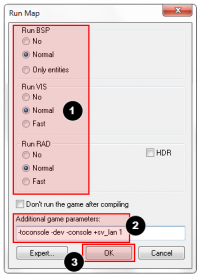Ru/Saving and Compiling: Difference between revisions
mNo edit summary |
m (Setting bug notice hidetested=1 param on page where the bug might not need tested in param specified) |
||
| (9 intermediate revisions by 6 users not shown) | |||
| Line 1: | Line 1: | ||
{{ | {{LanguageBar|title = Сохранение и компиляция}} | ||
| | |||
{{first room menu:ru}} | {{first room menu:ru}} | ||
Заключительный этап создания уровня - '''сохранение и компиляция'''. | Заключительный этап создания уровня - '''сохранение и компиляция'''. | ||
| Line 13: | Line 8: | ||
== Сохранение == | == Сохранение == | ||
# Откройте меню "File", и выберите одно из двух: "Save" или "Save As...":<p>[[File:Hammer saveas.jpg|border|200px|Выберите ''Save As...'', чтобы сохранить карту.]]</p> {{tip | # Откройте меню "File", и выберите одно из двух: "Save" или "Save As...":<p>[[File:Hammer saveas.jpg|border|200px|Выберите ''Save As...'', чтобы сохранить карту.]]</p> {{tip|Вы можете нажать {{key|Ctrl+S}}, чтобы сохранить карту с существующим именем, не прибегая к открытию меню.}} | ||
# Поскольку, вы сохраняете вашу карту в первый раз, откроется диалог настройки сохранения, в не зависимости от выбранного варианта. Введите название вашей карты в строку "File Name". {{warning | # Поскольку, вы сохраняете вашу карту в первый раз, откроется диалог настройки сохранения, в не зависимости от выбранного варианта. Введите название вашей карты в строку "File Name". {{warning|Название не должно содержать пробелов.}} | ||
# Нажмите на кнопку "Save", чтобы сохранить карту на диск. | # Нажмите на кнопку "Save", чтобы сохранить карту на диск. | ||
| Line 21: | Line 16: | ||
== Компилирование == | == Компилирование == | ||
Вы сохранили карту в формат VMF, который представляет из себя текст. Чтобы загружать карту в игре, вам необходимо откомпилировать ее. Компиляция преобразовывает сырой VMF файл в бинарный | Вы сохранили карту в формат VMF, который представляет из себя текст. Чтобы загружать карту в игре, вам необходимо откомпилировать ее. Компиляция преобразовывает сырой VMF файл в бинарный {{L|BSP}} формат. В этом процессе обрабатывается геометрия карты, рассчитывается освещение и тени, за каждое действие отвечают программы компиляции: BSP, VIS и RAD. | ||
# Откройте меню File, и выберите "Run Map...". {{tip | # Откройте меню File, и выберите "Run Map...". {{tip|Так же вы можете нажать на {{key|F9}}.}} | ||
# Появившиеся диалоговое окно используется, чтобы настроить компиляцию:<p>[[File:Hammer setmapparam.png|border|200px|Change the "Run Map" parameters to match these settings, затем нажмите на кнопку "OK".]] | # Появившиеся диалоговое окно используется, чтобы настроить компиляцию:<p>[[File:Hammer setmapparam.png|border|200px|Change the "Run Map" parameters to match these settings, затем нажмите на кнопку "OK".]] | ||
## Убедитесь, что под настройками "Run BSP", "Run VIS", и "Run RAD" установлено "Normal". {{tip | ## Убедитесь, что под настройками "Run BSP", "Run VIS", и "Run RAD" установлено "Normal". {{tip|Если вы хотите компилировать карту с {{L|High Dynamic Range}}, поставьте галочку. Это действие приведет к гораздо более длительному компилированию карты, и заметьте, что на маленьких картах, это лишнее!}} | ||
## Под "Additional game parameters:", напишите <code>-toconsole -dev -console +sv_lan 1</code> | ## Под "Additional game parameters:", напишите <code>-toconsole -dev -console +sv_lan 1</code> | ||
## Теперь нажмите на кнопку "OK", чтобы начать процесс компилирования карты. | ## Теперь нажмите на кнопку "OK", чтобы начать процесс компилирования карты. | ||
| Line 33: | Line 28: | ||
Поздравляем, вы сделали вашу первую карту! | Поздравляем, вы сделали вашу первую карту! | ||
{{bug | {{bug|hidetested=1|Если вы используете одну из {{L|Source SDK Base}} игр, вы получите ошибку "filesystem in use" при попытки запуска игры. Просто запустите игру напрямую из Steam. Откройте {{L|developer console|консоль разработчика}} и напишите <code>map <ваша карта, без расширения файла></code>, чтобы загрузить карту вручную.}} | ||
== Результат == | == Результат == | ||
| Line 39: | Line 34: | ||
[[File:Hammer engine.jpg|border|300px|Окончательный вид комнаты, вид из игры.]] | [[File:Hammer engine.jpg|border|300px|Окончательный вид комнаты, вид из игры.]] | ||
Это скриншот сделанной карты, запущенной в | Это скриншот сделанной карты, запущенной в {{L|Half-Life 2: Deathmatch}}. Здесь не на что смотреть, но теперь вы знаете необходимые основы, чтобы начать создавать вашу собственную карту. | ||
{{ | Чтобы продолжить обучение, по созданию уровней, посетите {{LCategory|Level Design}}. Если у вас проблемы - посмотрите {{LCategory|Level Design FAQ}}. | ||
{{Navbar otherlang|Adding_Prop_Models|Добавление Prop моделей|Your First Map|Ваша первая карта|:Category:Level Design|Дизайн Уровней}} | |||
{{ACategory|Level Design}} | |||
Latest revision as of 07:13, 20 May 2025
Заключительный этап создания уровня - сохранение и компиляция.
Карта должна быть компилирована в формат, который может прочесть игровой движок перед тем, как можно будет начать игру. Этот процесс включает в себя расчет видимости, так что на компьютере можно быстрее рассчитывать те части карты, которые нам необходимы в первую очередь, и рассчитать статический свет, исходящий от нашего светового энтити.
Сохранение
- Откройте меню "File", и выберите одно из двух: "Save" или "Save As...":
 Совет:Вы можете нажать Ctrl+S, чтобы сохранить карту с существующим именем, не прибегая к открытию меню.
Совет:Вы можете нажать Ctrl+S, чтобы сохранить карту с существующим именем, не прибегая к открытию меню. - Поскольку, вы сохраняете вашу карту в первый раз, откроется диалог настройки сохранения, в не зависимости от выбранного варианта. Введите название вашей карты в строку "File Name".
 Предупреждение:Название не должно содержать пробелов.
Предупреждение:Название не должно содержать пробелов. - Нажмите на кнопку "Save", чтобы сохранить карту на диск.
Карта сохранится в виде не компилированного файла в формате .VMF.
Компилирование
Вы сохранили карту в формат VMF, который представляет из себя текст. Чтобы загружать карту в игре, вам необходимо откомпилировать ее. Компиляция преобразовывает сырой VMF файл в бинарный BSP формат. В этом процессе обрабатывается геометрия карты, рассчитывается освещение и тени, за каждое действие отвечают программы компиляции: BSP, VIS и RAD.
- Откройте меню File, и выберите "Run Map...".
 Совет:Так же вы можете нажать на F9.
Совет:Так же вы можете нажать на F9. - Появившиеся диалоговое окно используется, чтобы настроить компиляцию:
- Убедитесь, что под настройками "Run BSP", "Run VIS", и "Run RAD" установлено "Normal".
 Совет:Если вы хотите компилировать карту с High Dynamic Range, поставьте галочку. Это действие приведет к гораздо более длительному компилированию карты, и заметьте, что на маленьких картах, это лишнее!
Совет:Если вы хотите компилировать карту с High Dynamic Range, поставьте галочку. Это действие приведет к гораздо более длительному компилированию карты, и заметьте, что на маленьких картах, это лишнее! - Под "Additional game parameters:", напишите
-toconsole -dev -console +sv_lan 1 - Теперь нажмите на кнопку "OK", чтобы начать процесс компилирования карты.
- Убедитесь, что под настройками "Run BSP", "Run VIS", и "Run RAD" установлено "Normal".
Окно Compile Process будет показывать прогресс компиляции (вы можете остановить процесс, если он занимает слишком долгое время). Когда компилирование завершено, игра автоматически запуститься и загрузит вашу карту.
Поздравляем, вы сделали вашу первую карту!
map <ваша карта, без расширения файла>, чтобы загрузить карту вручную.Результат
Это скриншот сделанной карты, запущенной в Half-Life 2: Deathmatch. Здесь не на что смотреть, но теперь вы знаете необходимые основы, чтобы начать создавать вашу собственную карту.
Чтобы продолжить обучение, по созданию уровней, посетите Category:Level Design. Если у вас проблемы - посмотрите Category:Level Design FAQ.